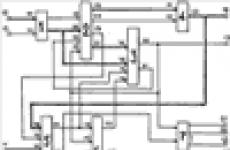Valitsuse ostude brauser. Automaatne EDS-i seadistamine. Süsteemi ülevaade
komdir
Juhendis kirjeldatakse töökoha loomist veebisaidil zakupki.gov.ru - ühtne infosüsteem hangete valdkonnas all 44-FZ.
1. Brauser tööks saidil zakupki.gov.ru
Et sisse saada isiklik ala sait zakupki.gov.ru, peate kasutama Internet Exploreri brauserit. UIS-i veebisait ei toeta teisi brausereid.2. Juursertifikaat zakupki.gov.ru
Peate arhiivi alla laadima, lahti pakkima.Paremklõpsake sertifikaadifailil -\u003e Install Certificate.
Avaneb "Sertifikaatide importimise viisard" -\u003e Järgmine.
Valige aknas "Sertifikaatide pood" "Aseta kõik sertifikaadid järgmisse poodi" -\u003e Sirvi -\u003e Usaldusväärsed juursertifikaadid.
Valmis.
3. Internet Exploreri brauseri seadistamine saidi zakupki.gov.ru jaoks
Saidi https://zakupki.gov.ru/ lisamiseks usaldusväärsete saitide loendisse peate:
Avage Internet Explorer (Windows 10-s, mitte Edge) -\u003e vajutage Alt-klahvi -\u003e valige menüüs "Tööriistad" "Interneti-suvandid", valige vahekaart "Turvalisus" -\u003e Usaldusväärsed saidid -\u003e Saidid.
Lisage veebisait https://zakupki.gov.ru
Klõpsake vahekaardil Usaldusväärsed saidid nuppu Muu
Avanevas aknas muutke järgmisi väärtusi:
Hüpikute blokeerimine - keelake
Juurdepääs väljaspool domeeni olevatele andmeallikatele - lubamine
Samuti ploki Skriptid samas aknas:
Aktiivne skriptimine - lubamine
Luba XSS-filter - Keela
Java-rakenduskriptide käivitamine - lubamine
Tühjendage vahekaardil Täpsemalt märkeruut Kasuta SSL 3.0:
Kas vajate abi saidi zakupki.gov.ru seadistamisel?
Võtke meiega ühendust ja meie spetsialistid seadistavad teie saidi vaid ühe tunniga.
4. Allkirja Lanit sign.cab genereerimise komponendi installimine
Laadige alla allkirja genereerimise komponent Laniti märk võite jälgida seda linki .
Töökoha zakupki.gov.ru seadistamine on lõpule viidud.
5. Vead saidiga zakupki.gov.ru töötamisel:
Pakkumisostude garanteeritud tulemuse saamiseks võite pöörduda ettevõtluse tugikeskuse ekspertide poole. Kui teie organisatsioon on väikeettevõtte, võite saada mitmeid eeliseid: ettemaksed valitsuse lepingute alusel, lühikesed arveldusperioodid, otselepingute sõlmimine ja allhanked ilma pakkumiseta. ja töötage ainult tulusate lepingute alusel, minimaalse konkurentsiga!
Ainus ametlik Interneti-ressurss, mis kuvab kogu teavet riigihangete kohta Venemaal, on zakupki.gov.ru pakkumisplatvorm. Mõelgem üksikasjalikult, kuidas saidil registreerida riigihanked ja kuidas siin töötada.
Süsteemi ülevaade
Avalehel kuvatakse valitsuse tellimuste valdkonna viimased uudised.
Menüü "Kõik tellimused" sisaldab kõiki käimasolevaid tehinguid. Töö mugavuse huvides saate huvipakkuvad ametid sortida piirkonna järgi. Selleks valige menüüst "tellimused piirkonna järgi". Ostuplaane saab vaadata ka siit.
Menüü "Lepingud" sisaldab kõigi riigihangete loetelu, samuti munitsipaalhange.
"Registrid" võimaldavad teil tutvuda klientidena tegutsevate organisatsioonidega, kaebustega FAS-i kõigi ostude kohta, kontrolliplaanide ja hoolimatute tarnijatega. Riigihangete portaalis olevate hoolimatute tarnijate register võimaldab klientidel pärast lepingu sõlmimist probleeme vältida. Tarnijatele esitatakse klientide koondnimekiri. 
Menüü "Teave tarnijatele ja klientidele" võimaldab teil tutvuda järgmiste üksustega:
- Teave õigusaktide kohaselt volitatud sertifitseerimiskeskuste kohta.
- Ostu mahu prognoos.
- Statistilised andmed ja reguleeriv raamistik.
- Juhised süsteemi kasutajatele.
Jaotis „Küsimused ja vastused” aitab teil leida ka piisavalt kasulikku teavet.
Juhised sertifikaatide seadistamiseks ja töötamiseks
Siinkohal on vaja selgitada, et registreerimine ja portaalis töökoha seadmine on vajalik ainult klientidele. Tarnijad saavad töötada ilma registreerimiseta.
Pakkumiste avaldamiseks veebisaidil peab klient tegema teatud manipuleerimisi:
1. CryptoPRO installimine.
2. EDS-i kasutaja sertifikaatide installimine.
3. Mozila Firefoxi brauseri tinktuur saidi zakupki.gov.ru jaoks. Võite kasutada ka Internet Explorerit ja teisi otsingumootorid sobimatu.
Esimesel kolmel positsioonil me üksikasjalikult ei peatu, läheme otse küsimusele, kuidas registreerida uus sertifikaat saidil zakupki.gov.ru.
Menüüs registreerumiseks otsige jaotist "Teave klientidele ja tarnijatele". Jaotises "Kasutusjuhendid ja juhised" oleme huvitatud järgmistest punktidest:
- Juursertifikaat
- Serveri sertifikaat zakupki.gov.ru 2019 - 2020.
Peate installima mõlemad need sertifikaadid. Pärast käsu valimist: "Installi sertifikaat" valige "Sertifikaatide pood". Pärast seda täidetakse registreerimisvorm.
Mugavuse huvides on registreerimisvormi täitmisel soovitatav märkida ainult kauplemiseks mõeldud e-posti aadress. Registreerimisprotsessi lõpuleviimiseks peate järgima oma e-posti aadressi linki.
Tööjaam zakupki.gov.ru seadistatakse üks kord. Tulevikus piisab eToken-võtme sisestamisest arvutisse.
Kui teil on registreerimisel ja otse tööl küsimusi, võite pöörduda spetsialistide poole. Tugikontaktid on saidil saadaval.
Alates 2. juulist 2018 võib teabe postitamisel ilmuda seaduse nr 44-FZ alusel klientide isiklikule kontole blokeeriv teade: "Postitamisel ilmnes viga, proovige uuesti:" signCadeBES "pole määratletud." töökoha vale seadistamise tõttu. Blokeeriva teate kõrvaldamiseks teabe avaldamisel on soovitatav töökoht konfigureerida vastavalt CryptoPro EDS Browseri pistikprogrammi komponendi installimise ja konfigureerimise juhendi punktile 6, mis on saadaval aadressil
Internet Exploreri hüpikaknas koos lisandmooduli loataotlusega peate lubama lisandmooduli töötamise, klõpsates nupul "Luba". Kui pistikprogramm töötab õigesti, avaneb lehele minnes juurdepääsu kinnitamiseks aken. Avanenud juurdepääsu kinnitamise aknas klõpsake nuppu "Jah".
Juhised CryptoPro EDS Browseri pistikprogrammi komponendi installimiseks ja konfigureerimiseks (väljavõtmine)
5 Pistikprogrammi "CryptoPro EDS Browser plugin" konfigureerimine
Selleks, et kasutaja saaks Internet Exploreri Interneti-brauseris UIS-is õigesti töötada, kasutades CryptoPro EDS Browseri pistikprogrammi, on vaja:
- Lisage EIS-i ametliku veebisaidi URL brauseri seadetes erandite ja usaldusväärsete saitide loendisse.
- Proovige töötada ühilduvusrežiimis (Internet Exploreri versiooni 10 ja uuemate versioonide jaoks).
Sammude üksikasjalik kirjeldus on esitatud dokumendis "Juhised töökoha seadistamiseks".
Kõigi brauserite jaoks on vajalik pistikprogrammi "CryptoPro EDS Browser plugin" usaldusväärsete sõlmede loendisse lisada UIS Official veebisaidi aadress.
Et kontrollida, kas UIS-i ametlik sait on lisatud pistikprogrammi usaldusväärsete saitide loendisse või lisada see usaldusväärsetele saitidele, avage vajaliku Interneti-brauseri abil otsetee "CryptoPro EDS Browseri pistikprogrammi seaded".
Selleks paremklõpsake otseteel "CryptoPro EDS Browseri pistikprogramm" ja valige kontekstimenüüst "Ava koos", seejärel valige vajaliku brauseri nimi (joonis 5).
Joonis 5. Interneti-brauseri valimine kontekstimenüü üksusest "Ava koos"
Interneti-brauseri avatud aknas kuvatakse leht "CryptoPro EDS Browser Plug-in" (joonis 6).
Joonis 6. Pistikprogrammi "CryptoPro EDS Browser Plug-in" konfigureerimise leht
Internet Exploreri hüpikaknas lubage skriptide ja ActiveX-i juhtelementide käivitamine, klõpsates nupul Luba blokeeritud sisu (vt joonis 6).
Sisestage pistikprogrammi sätete lehe plokis "Usaldatud sõlmede loend" väärtuste sisestamise väljale EIS-i ametliku saidi URL "http://zakupki.gov.ru" ja klõpsake ikooni "".
Lisatud sõlmede salvestamiseks klõpsake nuppu "Salvesta" (joonis 7).
Joonis 7. Pistikprogrammi "CryptoPro EDS brauseri pistikprogrammi" konfiguratsioonileht koos UIS-i ametliku saidi lisatud aadressiga usaldusväärsete sõlmede loendisse
6 Pistikprogrammi "CryptoPro EDS Browser plugin" töö kontrollimine
Interneti-brauseri pistikprogrammi "CryptoPro EDS Browser plugin" õige toimimise kontrollimiseks minge lehele: https://www.cryptopro.ru/sites/default/files/products/cades/demopage/simple.html.
Kui pistikprogrammi pole installitud ega konfigureeritud, näeb leht välja selline, nagu on näidatud alloleval joonisel (joonis 8).
Joonis 8. Pistikprogrammi "CryptoPro EDS Browser plugin" töö kontrollimise leht. Pistikprogramm pole saadaval
Interneti-brauseris "Internet Explorer" hüpikaknas lubage lisandmoodulil töötada, klõpsates nuppu "Luba" (joonis 9).
Joonis 9. Internetibrauseri "Internet Explorer 10" aken. Hüpikaken, mis küsib luba pistikprogrammi käitamiseks
Kui pistikprogramm töötab õigesti, avaneb lehele minnes juurdepääsukinnituse aken (joonis 10).
Joonis 10. Juurdepääsu kinnitamise aken
Toimingu tühistamiseks klõpsake avanevas aknas nuppu "Jah" - "Ei".
Järgides lehel olevaid juhiseid, valige allkirjastamise sertifikaat, sisestage pistikprogrammi kontrollimiseks vajalikud andmed ja klõpsake nuppu "Logi" (vajadusel) (joonis 11).
Joonis 11. CryptoPro EDS Browseri pistikprogrammi töö kontrollimise leht. Pistikprogramm on laaditud, allkiri on edukalt loodud
EIS-is (Ameerika infosüsteem) ja viiel peamisel elektroonilisel platvormil selliste toimingute jaoks nagu kasutaja volituste muutmine, organisatsiooni registreerimisandmete muutmine, mitmesuguse teabe avaldamine, projekti saatmine ja lepingu allkirjastamine, on riigihangete jaoks vaja elektroonilist allkirja.
Seda saab osta mõlemas spetsialiseerunud organisatsioonid (sertifitseerimiskeskused) ja saitidel endil (reeglina pakuvad nad sellist teenust). Individuaalse ettevõtja EDS-i registreerimine riigihangetel ei erine põhimõtteliselt juriidiliste isikute registreerimisest.
Samm-sammult juhised EDS-i seadistamiseks
Elektroonilises kauplemises osalemiseks peate teadma, kuidas valitsuse ostude jaoks EDS seadistada. Selle jaoks:
- Saate sertifitseerimiskeskuses elektrooniline allkiri ja spetsiaalne programm sellega töötamiseks.
- Installige oma arvutisse allkirja ja allkirja tööriist.
- Konfigureerige Internet Explorer töötama.
Kasutamiseks eDS-i sertifikaat vajate märki ja elektroonilist allkirja.
USB-pistikuga luba näeb välja nagu tavaline USB-mälupulk. See suudab salvestada ja salvestada mitu allkirja. Venemaal pakutakse kõige sagedamini järgmiste kaubamärkide märke: Rutoken, eToken ja JaCarta.
Elektroonilise allkirja tööriist on eriline tarkvara (krüptoprogramm), mille funktsioonid võimaldavad teil luua ja kontrollida elektroonilist allkirja, krüpteerida ja dekrüpteerida teavet. Elektroonilise allkirja kõige levinum viis on CryptoPro CSP... Seda saab osta kas samast organisatsioonist, kes väljastas EDS-i, või tarkvara müüvatest ettevõtetest.
Töökoha sisseseadmine
Valitsuse tellimuse jaoks EDS-i loomine koosneb viiest etapist:
1. samm. Veenduge, et CryptoPro CSP on installitud ja töötab korralikult. Selleks minge arvuti juhtpaneelil juhtpaneeli kõik elemendid, leidke krüptoprogramm, paremklõpsake sellel ja valige menüüst Atribuudid. Avaneb uus aken. Vajalik teave on vahekaardil Üldine.
2. etapp. Märgi konfiguratsiooni kontrollimine sõltuvalt brändist: Rutoken, eToken ja JaCarta. Nõutava loa draiver peab olema installitud. Saate need alla laadida tootja ametlikul veebisaidil.
Kontrollimiseks avage rakendus Token ja valige About.

3. etapp. Elektroonilise allkirja sertifikaatide paigaldamine. Pidage meeles, et sertifikaatidel on kehtivusaeg.
4. etapp. Selle sertifitseerimisasutuse sertifikaatide installimine, kust võtme kätte saite. Selleks valige krüptoprogrammis Sertifikaadid.

Samm 5. Brauseri sätete kontrollimine:
- Kõige sagedamini tagavad elektroonilised kauplemisplatvormid ja EIS õige toimimise ainult Internet Exploreri brauseri kaudu.
- Brauseri seadete kontrollimine.
- Brauseri lisandmoodulite kontrollimine. Kõige tavalisem lisandmoodul on CAPICOM. Installige see.

EIS-is kliendi jaoks EDS-i saamiseks vastavalt 44-FZ-le on vaja genereerida eDS-klahvid valitsuse ostude jaoks on juhised ja tarkvara riigikassa veebisaidil.
EDS-i seadistamine kliendile
Brauseri seade
Samm 1. Kontrollige oma brauseri turvaseadeid. Selleks klõpsake nuppu Teenus ja valige menüüst Brauseri suvandid.

Samm 2. Minge vahekaardile Turvalisus. Valige Usaldusväärsed saidid ja seejärel klõpsake nuppu Saidid.

Samm 3. Avanenud aknas sisestage väljale "Järgmise sõlme lisamine tsooni" UIS-i saidi aadress - zakupki.gov.ru. Pärast seda klõpsake nuppu Lisa.

Samm 4. Kontrollige oma turvaseadeid. Selleks klõpsake samal vahekaardil Turvalisus nuppu Kohandatud.

Samm 5. Avaneb uus aken. Kindlasti määrake sellised valikud nagu allpool olevad ekraanipildid. Kui olete lõpetanud, klõpsake nuppu OK.



Samm 6. Lülitage hüpikakende blokeerija sisse. Selleks minge vahekaardile Privaatsus ja valige sobiv menüüelement.

Isikliku sertifikaadi installimine
Samm 1. Minge krüptoprogrammi vahekaardile Teenus, näiteks CryptoPro CSP, ja klõpsake nuppu Installi isiklik sertifikaat.

Samm 2. Valige installiviisardis soovitud fail sertifikaat laiendiga .cer.
Samm 3. Järgmises aknas kontrollige sertifikaadi üksikasju ja klõpsake nuppu Edasi.
Samm 4. Klõpsake nuppu Sirvi ja valige vajalik võtmekonteiner.

Samm 5. Valige salvestusruum ja klõpsake nuppu OK.

Samm 6. Kontrollige viimases aknas topelt, et teave oleks õige ja klõpsake installimise lõpetamiseks nuppu Lõpeta.
Elektroonilistes protseduurides osalemiseks peate seadistama töökoht:
- Hankige sertifitseerimiskeskusest elektrooniline allkiri ja elektroonilise allkirja tööriist.
- Paigaldage töökohale allkirja ja elektroonilise allkirja tööriist.
- Konfigureerige oma brauser elektroonilise allkirja tööriistaga töötamiseks.
Alla 44-FZ aastal elektrooniline vorm toimuvad oksjonid vastavalt 223-FZ-le ja kommertsoksjonid - pakkumised, hinnapakkumised, hinnataotlused jne.
Elektrooniline allkiri ja elektroonilise allkirja võimalus
Elektroonilise allkirja (sertifikaadi) kasutamiseks vajate märki ja elektroonilise allkirja tööriista.
USB-märgis on elektroonilise allkirja väljastamise kõige levinum vorm. Luba võib sisaldada mitut allkirja korraga. Venemaal populaarsed sümboolsed kaubamärgid: Rutoken, eToken ja JaCarta.
Elektroonilise allkirja tööriist on tarkvara, mille abil saate luua ja kontrollida elektroonilist allkirja, krüptida ja dekrüpteerida teavet. Elektroonilise allkirja kõige levinum vahend on CryptoPro CSP. Saite selle koos märgiga.
Kuidas saada sertifikaat?
Sertifitseerimiskeskuse SKB Kontur sertifikaadid sobivad igat liiki hangete jaoks, kaasa arvatud alla 44-FZ, ja tööks üldse peamised elektroonilised kauplemisplatvormid... Vastuvõtmiseks peate:
Kuidas luua töökoht?
Kui teil on SKB Konturi sertifikaat, koosneb konfiguratsioon viiest etapist:
Brauseri seadete kontrollimine:
- Osaleda elektrooniline oksjon enamikus ETP-des saab kasutada ainult Internet Explorerit.
- Brauseri omaduste kontrollimine
- Brauseri lisandmoodulite kontrollimine
Kõige tavalisem lisandmoodul on CAPICOM. Kui ei, siis võib ilmneda vigu. Kui registreerimisetapis ilmneb viga, siis ei saa ETP sertifikaadilt hankida tarnija TIN-numbrit või teatab, et tarnijal puuduvad kehtivad sertifikaadid. Kui teie isikliku konto sisestamise etapis ilmneb viga, keelab sait tarnijale juurdepääsu.
Kontrollige, kas CryptoPro CSP on installitud ja töötab õigesti
Märgi seadistuse kontrollimine brändi põhjal:
- Rutoken
- eToken
- JaCarta
Elektroonilise allkirja tööriista jaotuskomplektil peab olema vajaliku loa tugimoodul, vastasel juhul ilmub tõrge.
Elektrooniliste allkirjade kontrollimine
Aegunud sertifikaadid ei tööta. Iga uus elektrooniline allkiri tuleb töökohale installida, et osaleda sellega elektroonilistes protseduurides.
Sertifitseerimisasutuse sertifikaatide kontrollimine
Töökohal peavad olema sertifikaadi väljastanud asutuse sertifikaadid, kust võtme saite. Vastasel juhul võivad ilmuda vead "Sertifikaadi on välja andnud tundmatu sertifitseerimisasutus" või "Lehte ei saa kuvada".
Paigaldamine on lihtne, tehnilised probleemid lahendatakse kaugjuhtimisega. SKB Kontur tagab teabe konfidentsiaalsuse.
Kui kõik on paika pandud
Pärast töökoha seadistamist registreerige uus elektrooniline allkiri elektroonilisel turul.
- Kui registreerute ETP-s esimest korda, läbige akrediteerimine.
- Kui olete juba ETP-s akrediteeritud, aitavad juhised teil elektroonilist allkirja registreerida.